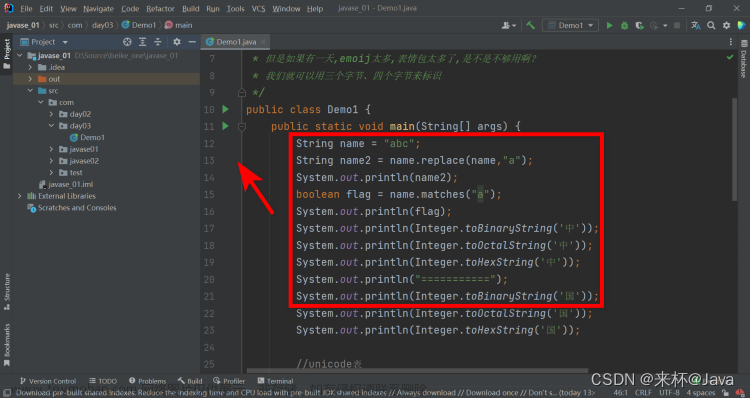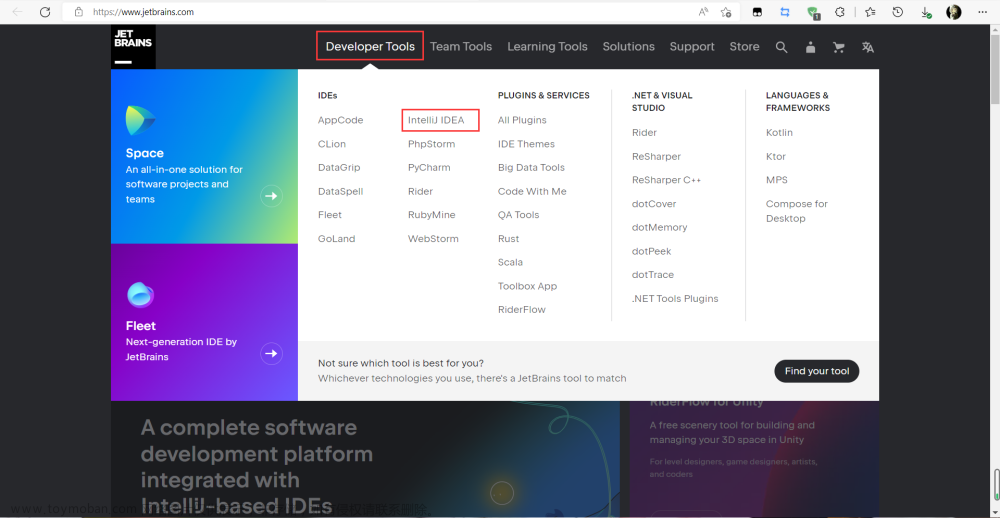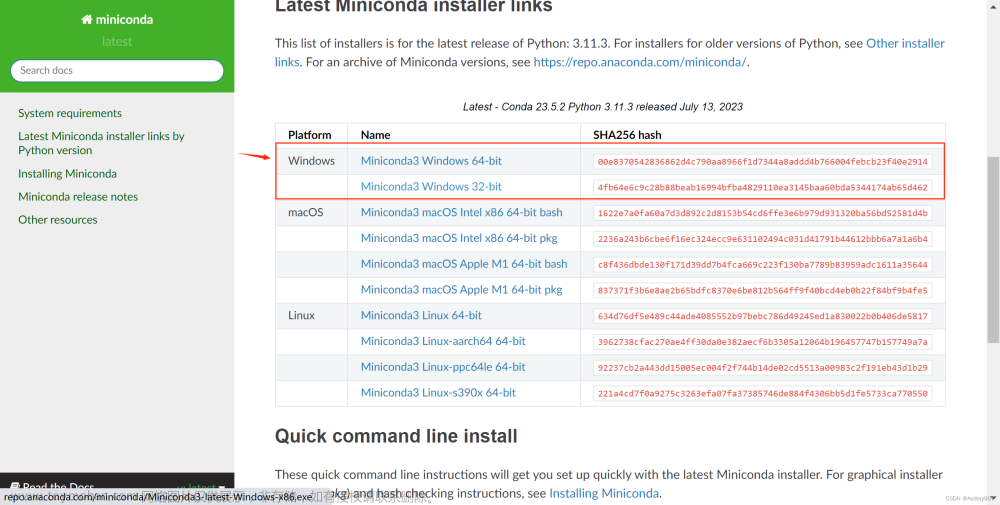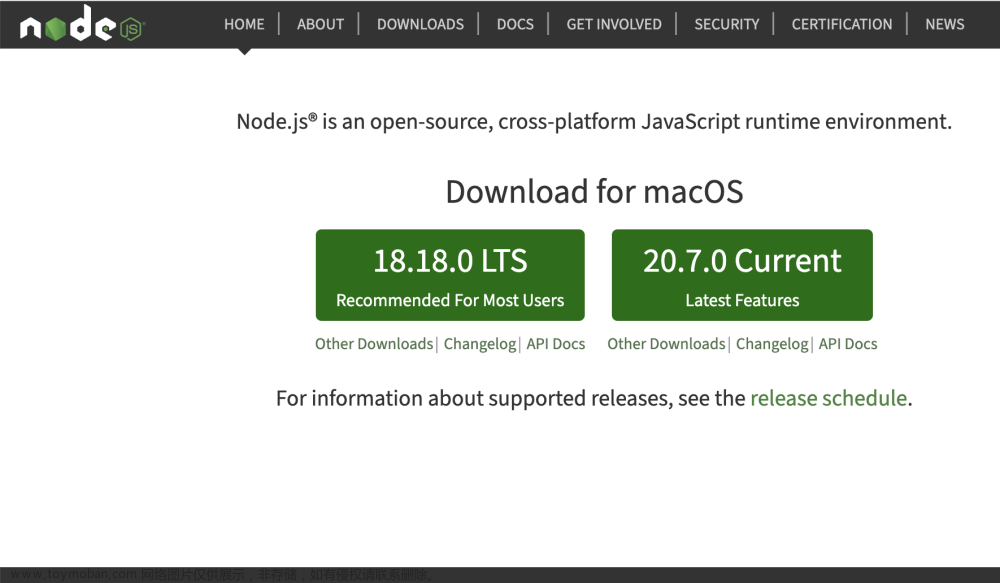第一步:官网下载IDEA
地址:https://www.jetbrains.com/idea/download/other.html
第二步:卸载旧的IDEA(没有则跳过)
打开电脑上的控制面板–>程序–>程序和功能,找到旧版IDEA,卸载时勾选提示的两个复选框,然后点击
第二步:安装IDEA

自定义安装路径,点击Next >
个人感觉只需要在64-bit launch前面打钩就行,下面的12345的功能如下:
创建桌面快捷方式图标,建议创建64位的图标
将IDEA的启动目录添加到环境变量中,从命令行也能启动idea,根据个人需要勾选。
勾选后,鼠标右键点击一个文件夹,会出现“Open Folder as Project”选项,个人感觉用处不大
关联这四个格式的文件,也就是以后打开java、groovy、kt、kts结尾的文件,默认使用idea打开。个人感觉用处也不大,如果是打开单个java文件,我更喜欢用notepad++。
下载java的jre环境,如果本机已经有java运行环境了就不用勾选。文章来源:https://www.toymoban.com/news/detail-422767.html

点击install进行安装。
安装成功,点击Finish结束
第一次运行idea会让选择设置,我们选择第二个默认的即可。
支持正版文章来源地址https://www.toymoban.com/news/detail-422767.html
到了这里,关于IDEA安装教程(图文详解,一步搞定)的文章就介绍完了。如果您还想了解更多内容,请在右上角搜索TOY模板网以前的文章或继续浏览下面的相关文章,希望大家以后多多支持TOY模板网!